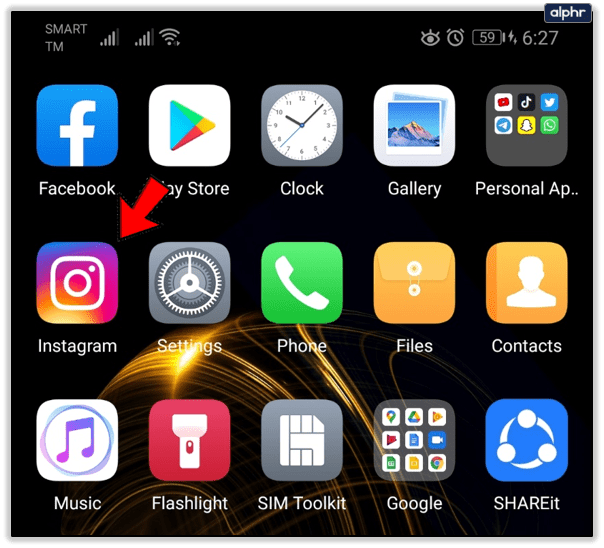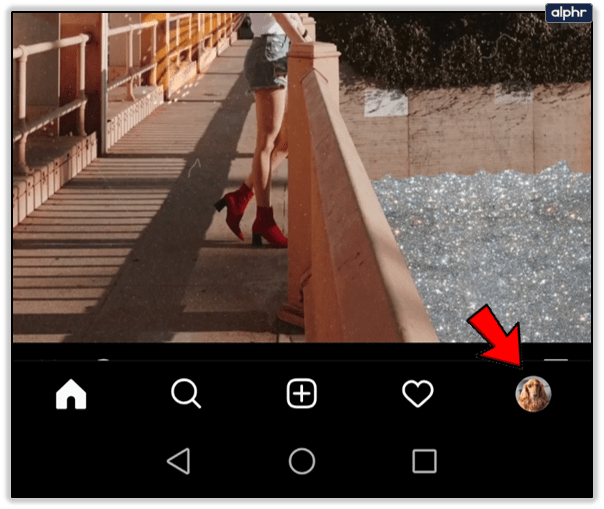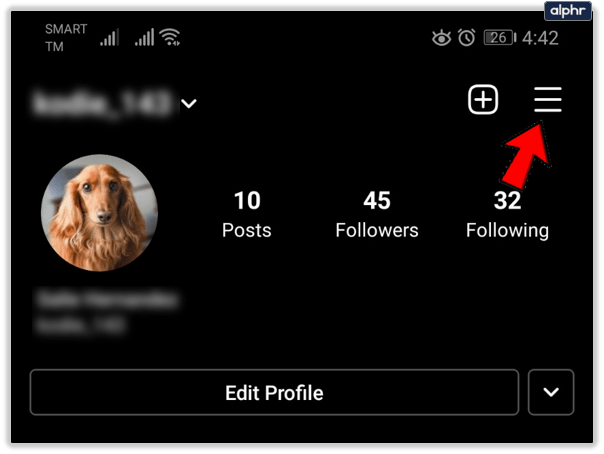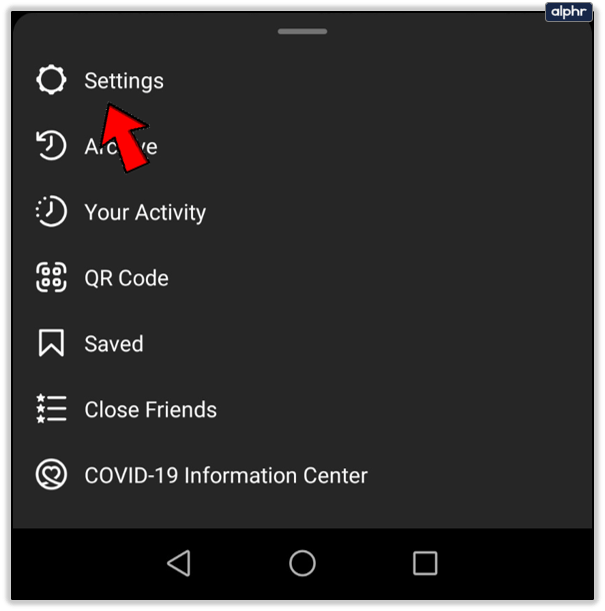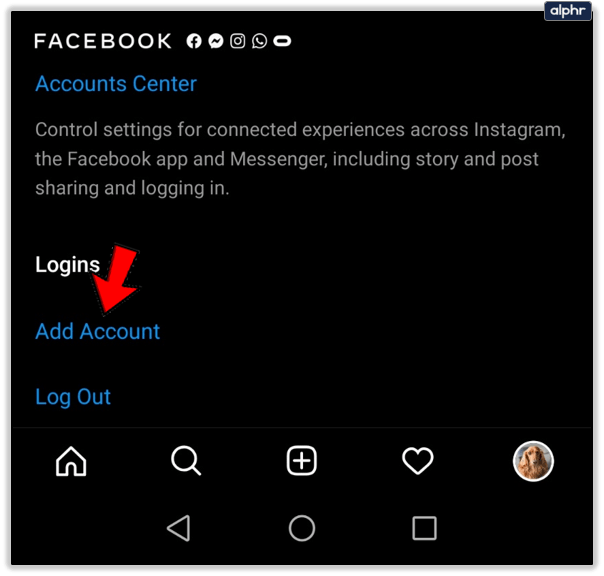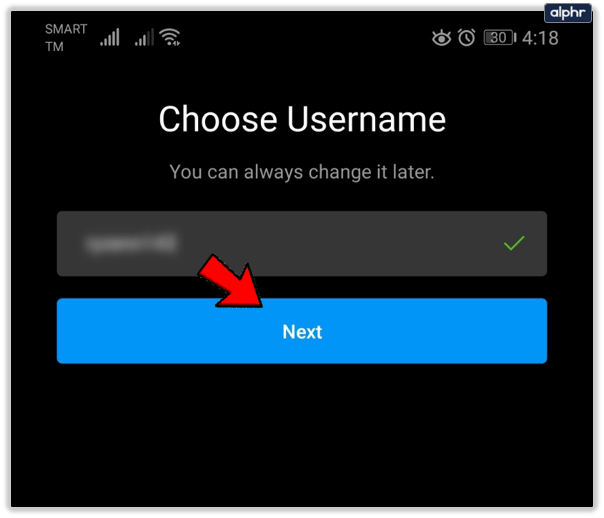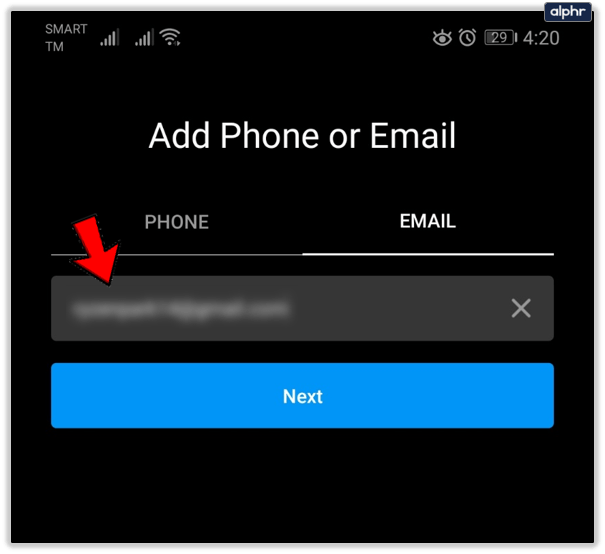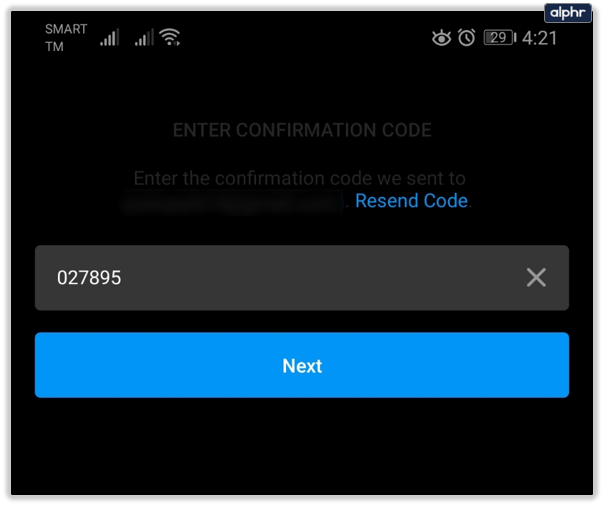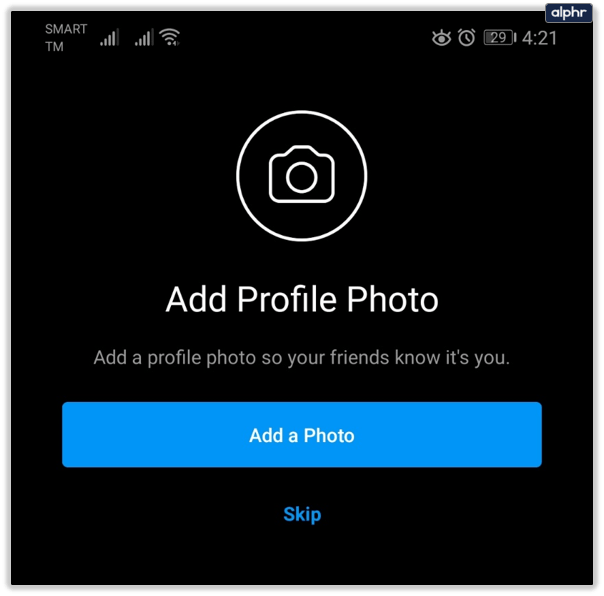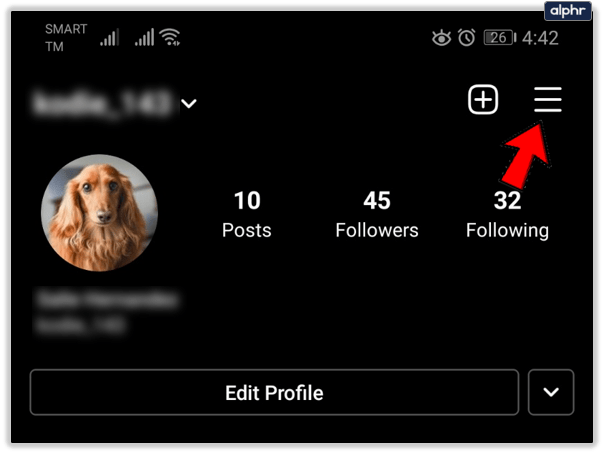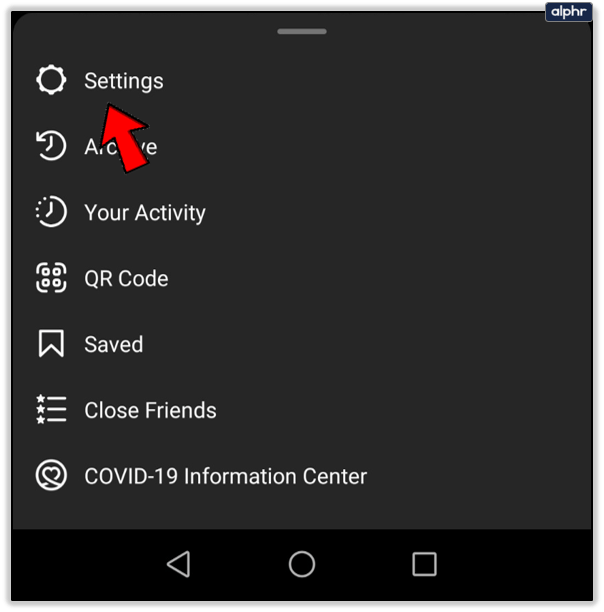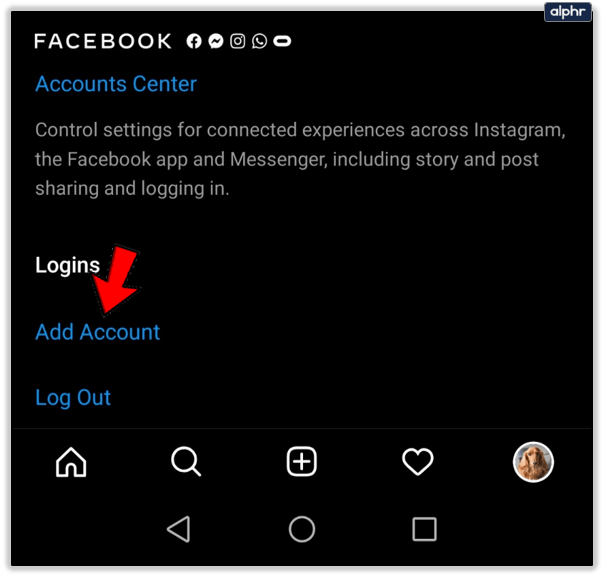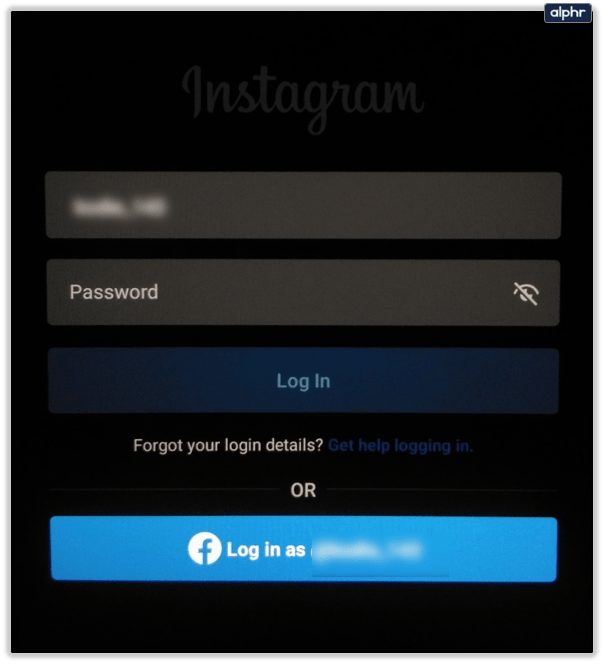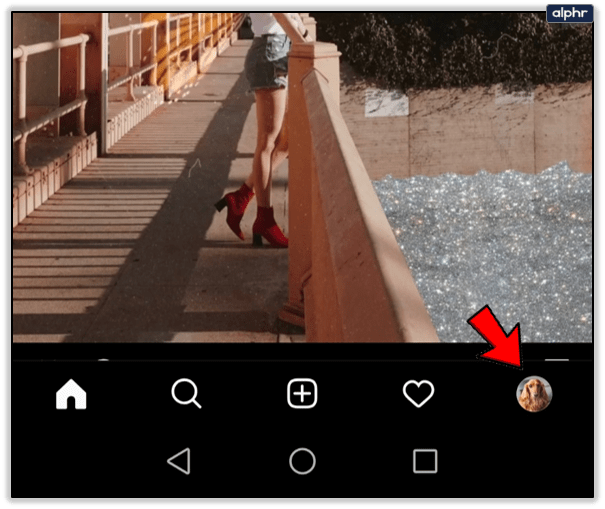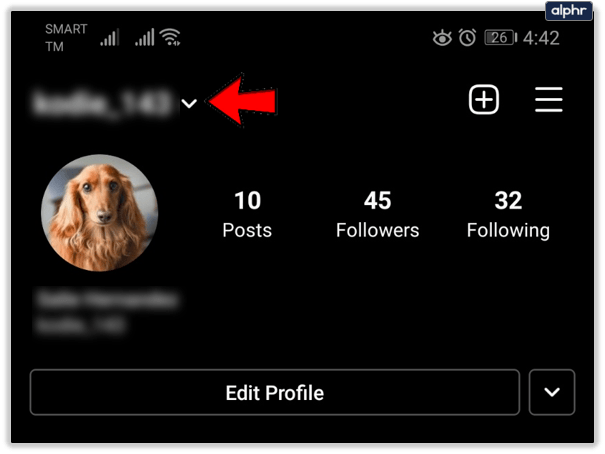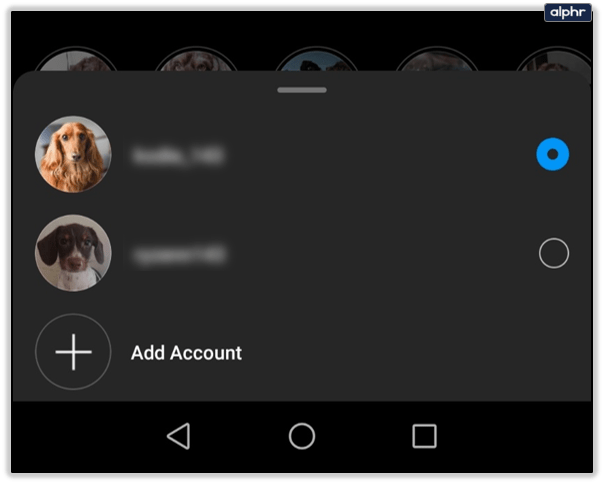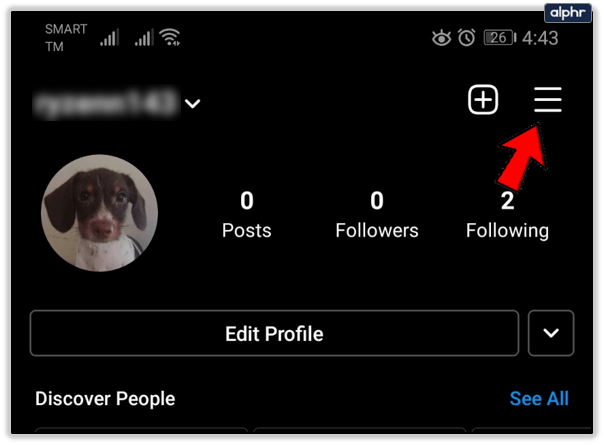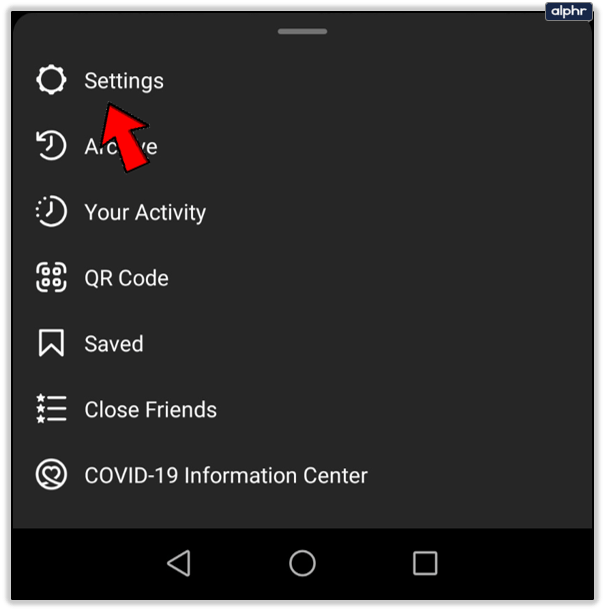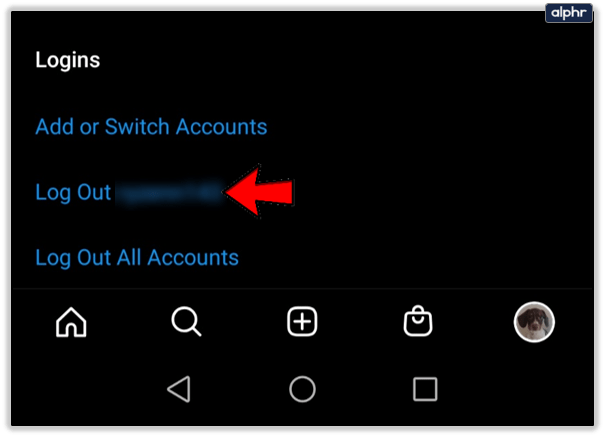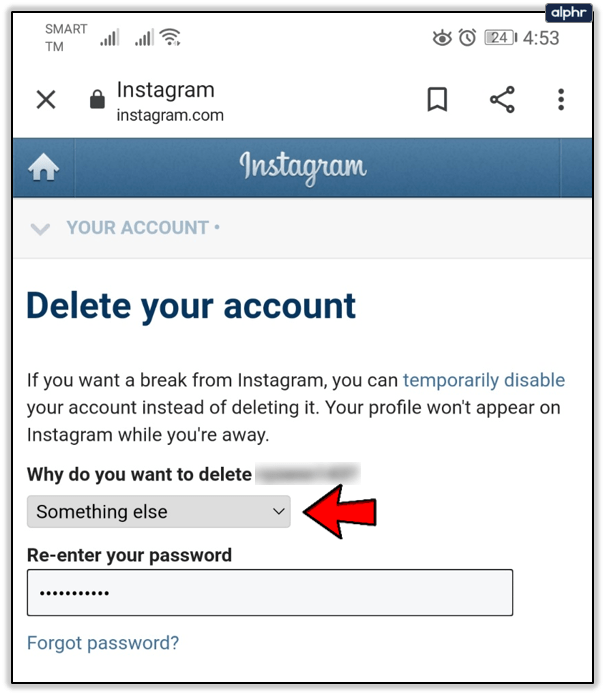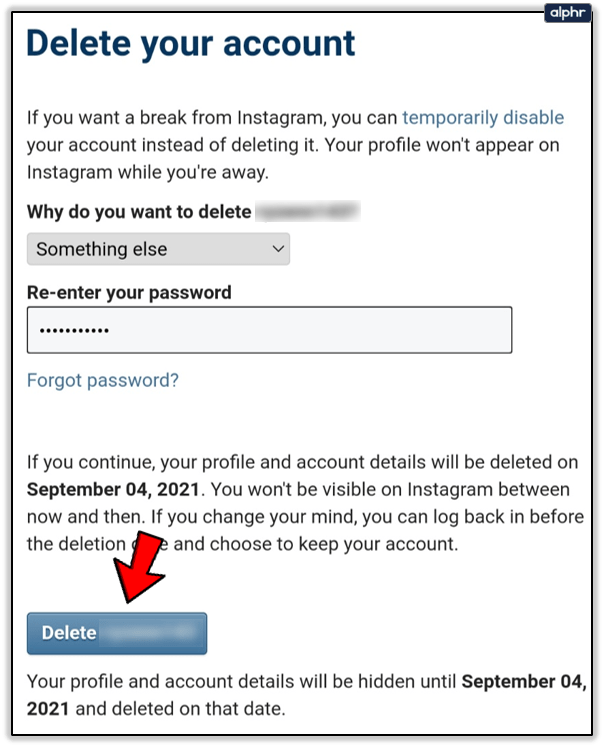¿Quieres crear una segunda cuenta de Instagram? ¿Quiere una cuenta para empresas y otra para usted? ¿Gestiona varias cuentas para clientes? Hay muchas razones por las que es posible que desee tener una segunda o incluso una tercera cuenta de Instagram. Este tutorial le mostrará cómo crearlos y administrarlos de manera efectiva.
Sorprendentemente, Instagram está muy abierto a los usuarios que tienen varias cuentas. Las redes sociales no suelen ser tan aceptadas, prefiriendo mantener una sola cuenta y conformarse con dividir su enfoque entre el trabajo y el hogar. Instagram es tan compatible con varias cuentas que la empresa incluso facilita el cambio entre ellas directamente en la aplicación.
Para los especialistas en marketing de redes sociales, los propietarios de pequeñas empresas o aquellos con pasiones múltiples, esta es una gran noticia. Instagram tiende a tener un enfoque limitado y una cuenta a menudo se concentrará en una sola cosa. Cualquier desviación de eso puede diluir el mensaje, especialmente si está promocionando una marca o negocio. Ahí es donde entran varias cuentas.
Lo mismo para dividir su vida personal y su vida profesional. Puede tener una Insta para trabajar y otra para jugar y mantener los dos lados de su vida completamente separados.

Crear una segunda cuenta de Instagram
La ventaja de esta configuración es que, en lugar de tener que iniciar sesión en cuentas separadas, todas sus cuentas de Instagram se pueden vincular para mantener las cosas bien y ordenadas.
- Abra su cuenta principal de Instagram.
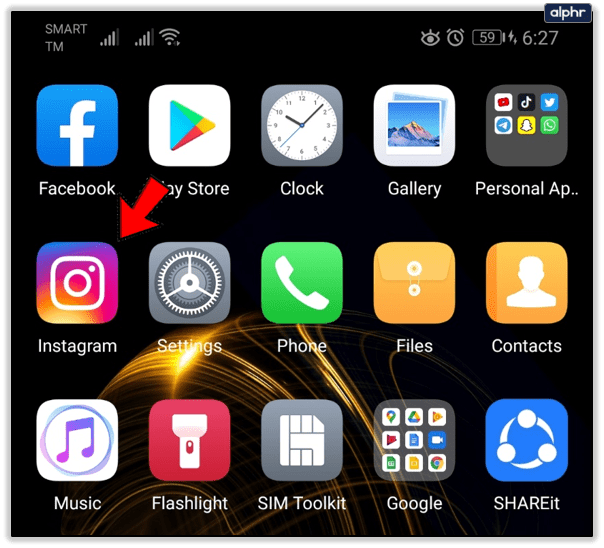
- Seleccione el icono de su perfil en la esquina inferior derecha.
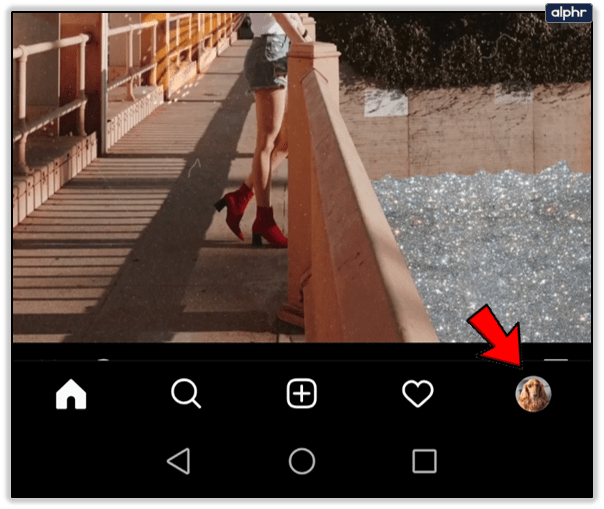
- Toque el icono de menú de tres líneas en la parte superior derecha.
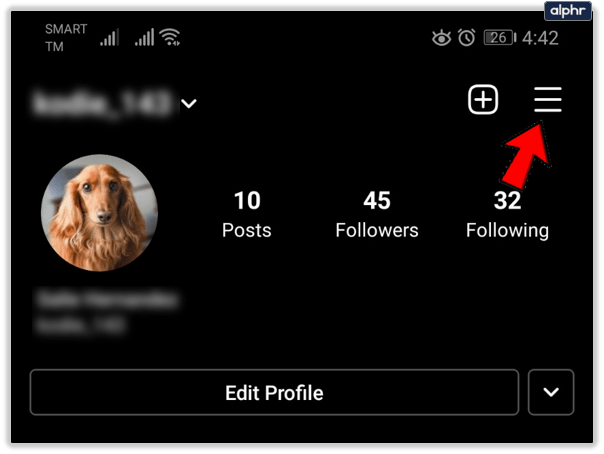
- Seleccione el icono de engranaje para acceder a la configuración.
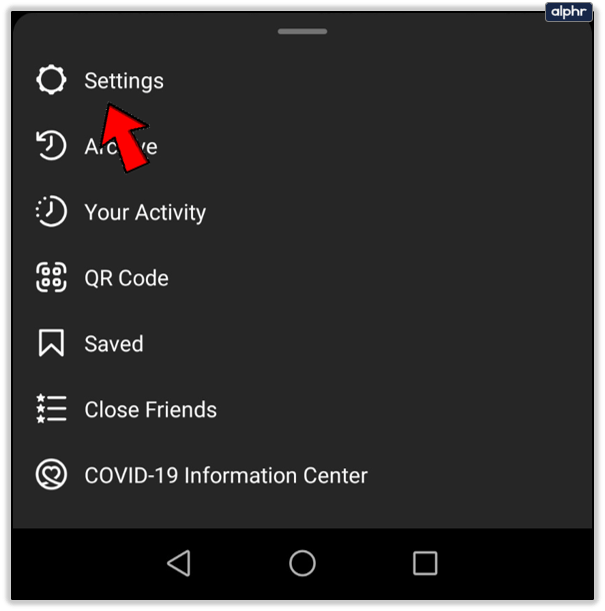
- Seleccione Agregar cuenta en la parte inferior.
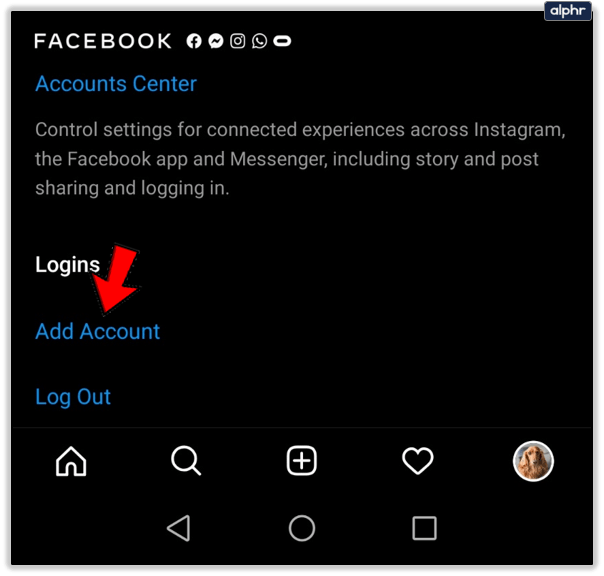
- Elija su nombre de usuario y seleccione Siguiente para continuar.
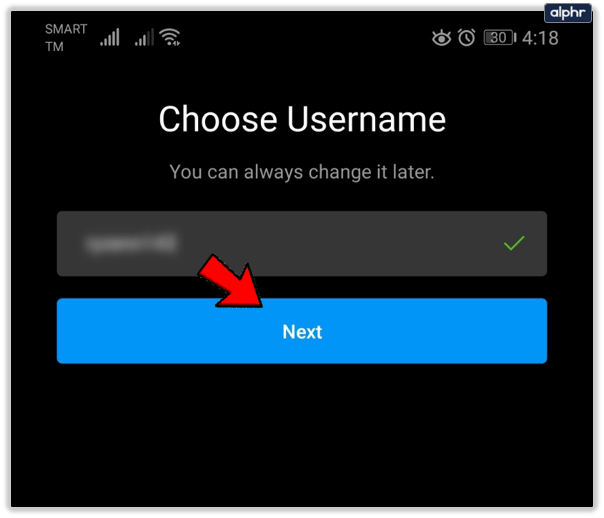
- Utilice una dirección de correo electrónico diferente a la que ya está vinculada a Instagram.
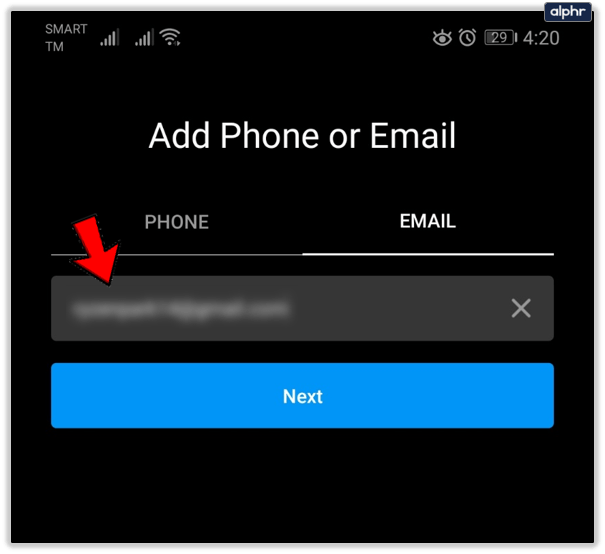
- Confirme su cuenta de correo electrónico ingresando el código de confirmación enviado a la dirección.
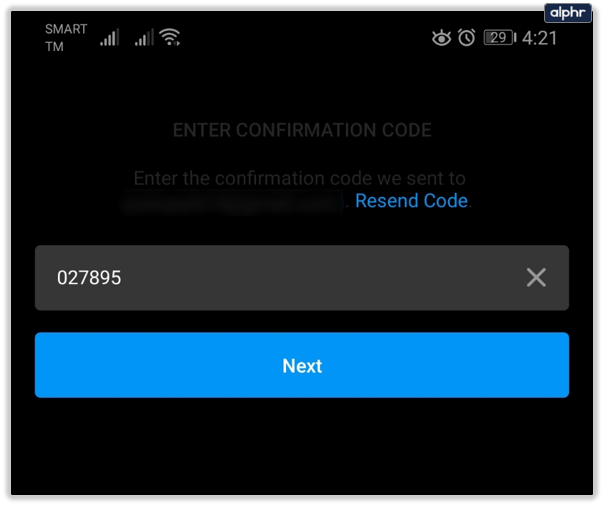
- Configure su imagen de perfil y siga el asistente de registro.
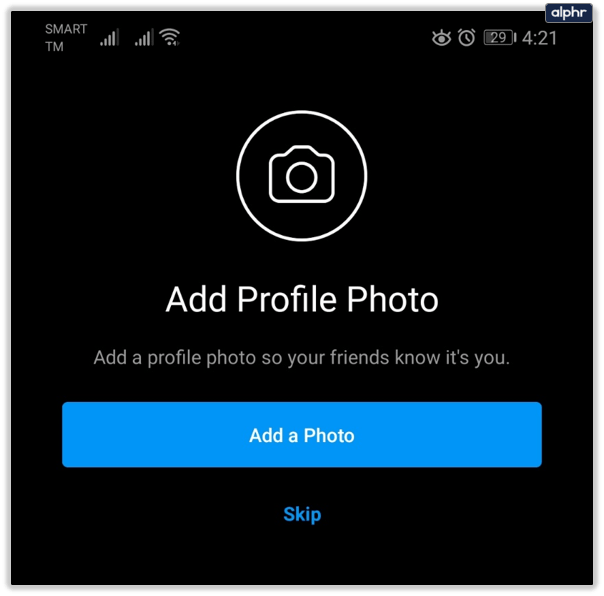
Puede vincular su cuenta de Facebook a su cuenta de Instagram si lo desea, pero solo si no lo hizo para su cuenta principal. Cualquiera que sea el método que utilice en el Paso 7, teléfono, correo electrónico o Facebook, debe ser diferente del método utilizado para esa cuenta principal. Si usa los mismos detalles, verá un error que le indica que esos detalles ya están en uso o palabras en ese sentido.

Vincular una segunda cuenta de Instagram
Si ya tiene una segunda cuenta de Instagram, puede vincularla a su cuenta principal en lugar de crear otra si lo prefiere. Utiliza un proceso similar al anterior. Puede vincular hasta cinco cuentas a la vez con este método.
- Abra su cuenta principal de Instagram.
- Seleccione su perfil y el icono de menú de tres líneas en la parte superior derecha.
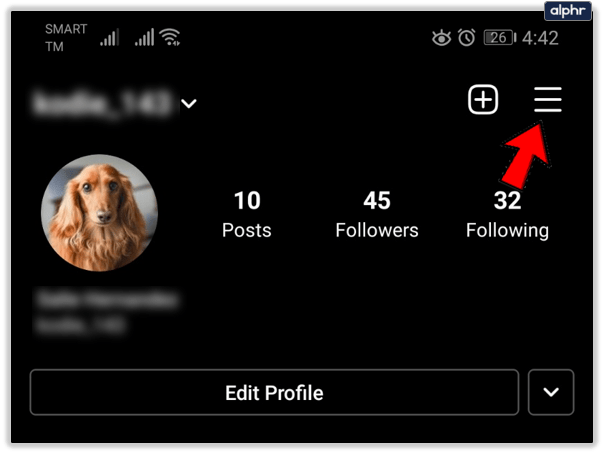
- Seleccione el icono de engranaje para acceder a la configuración.
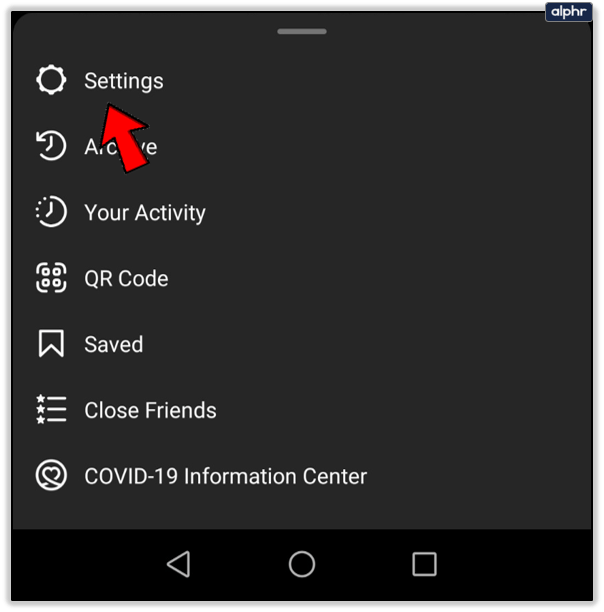
- Seleccione Agregar cuenta en la parte inferior.
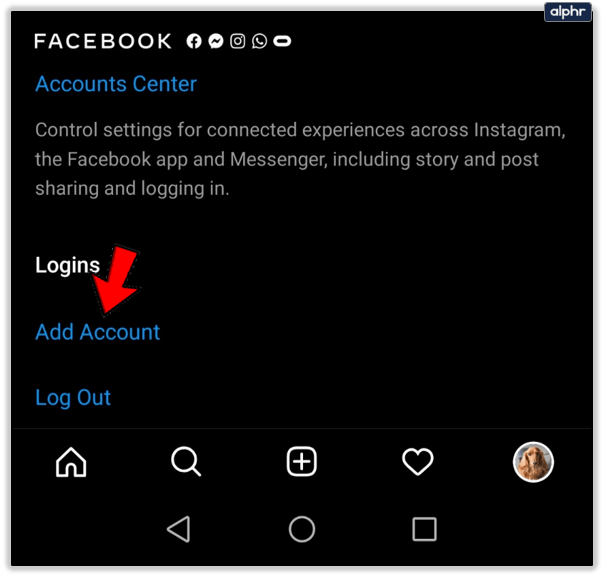
- Ingrese los otros detalles de su cuenta y guárdelos.
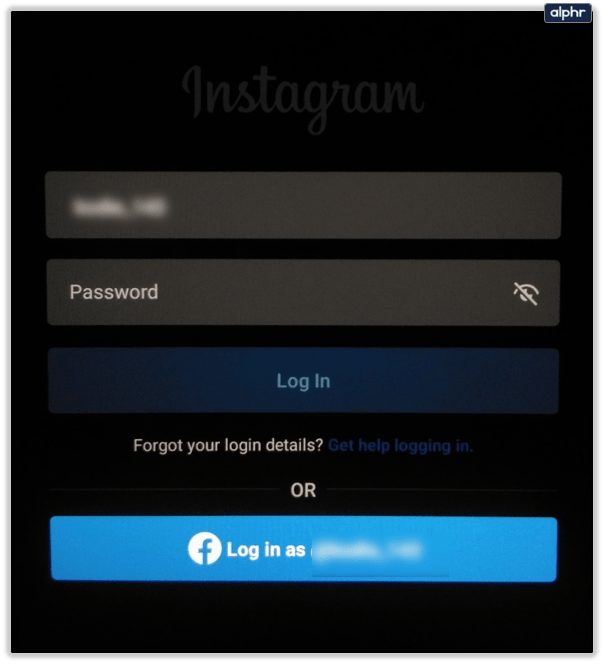
Las dos cuentas ahora deberían estar vinculadas. Aunque nada cambia con las cuentas en sí, hará que cambiar entre ellas sea más fácil que antes.
Cambiar entre cuentas de Instagram
El proceso de cambiar entre cuentas vinculadas es el mismo ya sea que haya creado una nueva segunda cuenta o haya vinculado una existente.
- Abra la aplicación de Instagram y seleccione su perfil.
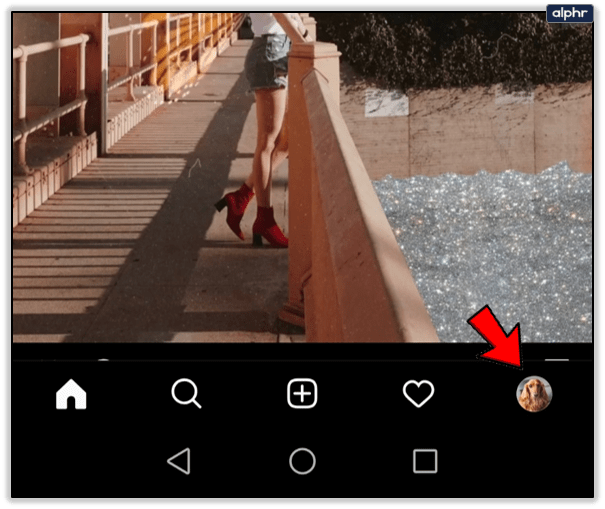
- Seleccione su nombre de usuario en la parte superior. Aparece una pequeña ventana emergente con sus cuentas vinculadas.
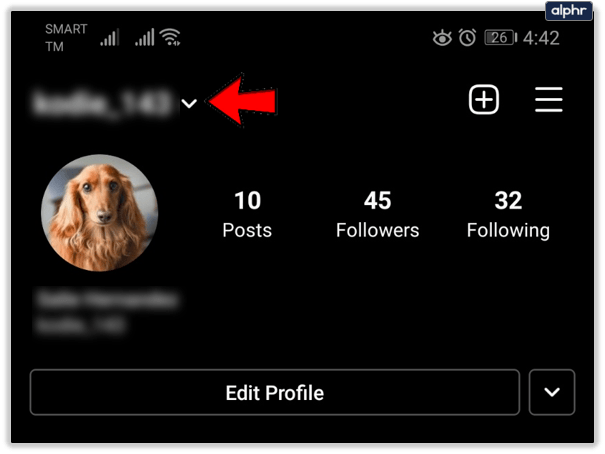
- Seleccione la cuenta a la que desea cambiar.
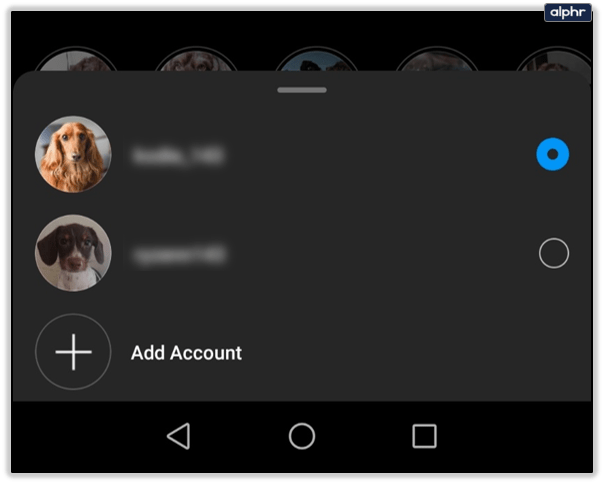
Dependiendo del teléfono que use, la selección de la cuenta será un menú desplegable o una ventana emergente. De cualquier manera, seleccione la cuenta y la cambiará inmediatamente.
Eliminar una cuenta de Instagram vinculada
Si administra varias cuentas y las ha vinculado y luego necesita eliminar una, es fácil. Es casi lo contrario de vincularlos.
- Inicie sesión en la cuenta de Instagram que desea eliminar.
- Seleccione su perfil y el icono de menú de tres líneas en la parte superior derecha.
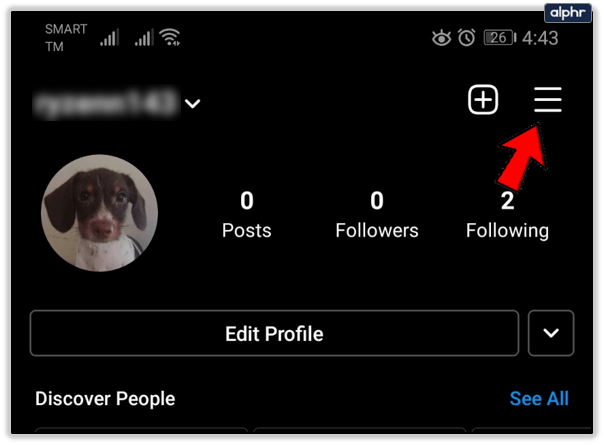
- Seleccione el icono de engranaje para acceder a la configuración.
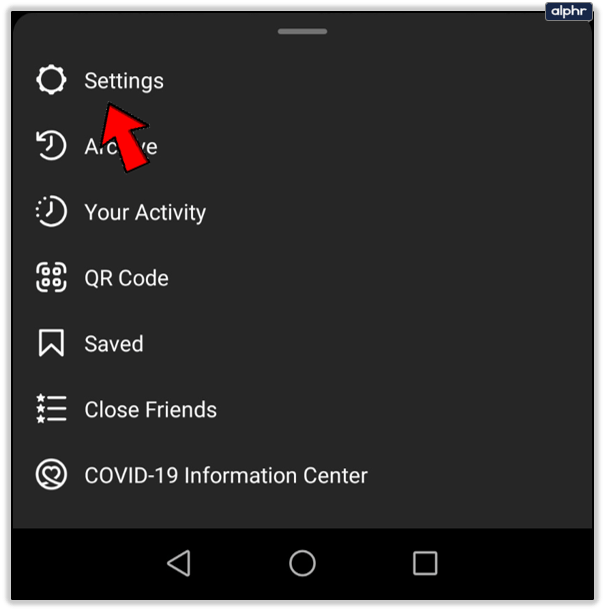
- Seleccione Cerrar sesión de cuenta.
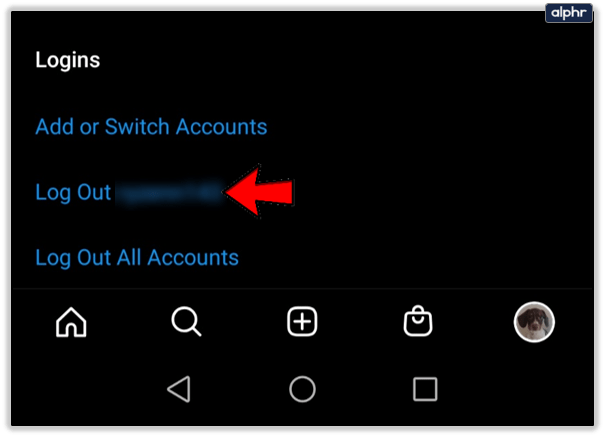
Esto eliminará el vínculo entre la cuenta en la que inició sesión y aquellas con las que estaba vinculado. A continuación, puede eliminar u olvidarse de esa cuenta según corresponda.
Eliminar una cuenta de Instagram
Eliminar una cuenta de Instagram es una medida drástica, pero si ya no la usa, es una tarea de limpieza útil. Eliminar una cuenta es irreversible, así que una vez hecho, eso es todo. Si necesita eliminarlo, siga estos pasos.
- Abra un navegador en su dispositivo y vaya a la página de eliminación de cuenta en Instagram.
- Complete el breve formulario solicitando la eliminación, dé un motivo e ingrese su contraseña.
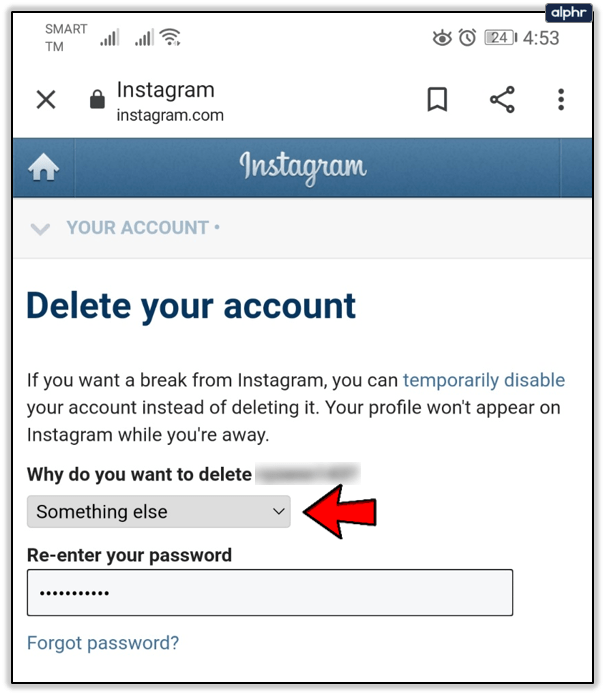
- Seleccione Eliminar mi cuenta de forma permanente cuando esté listo.
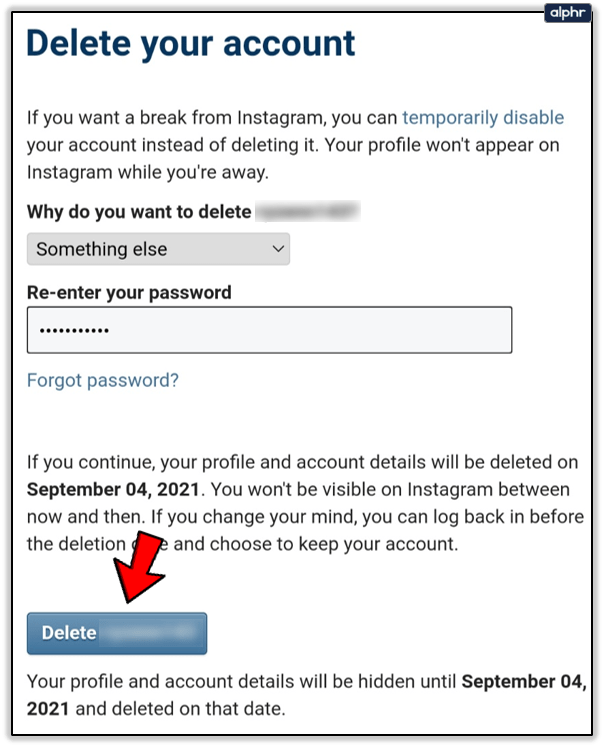
Instagram puede tratar de mantenerte ofreciéndote consejos o ayuda para que tu cuenta siga funcionando, pero al final, harán lo que pidas y la eliminarán.